Voor iOS-gebruikers moet u bekend zijn met iCloud. U kunt een back-up van de dagelijkse gegevens maken door iCloud om te voorkomen dat gegevens verloren gaan. Maar voor de meeste gebruikers is 5GB vrije ruimte verre van voldoende om een back-up te maken van de hele gegevens, die in de loop van de tijd toenemen. Dus het verwijderen van oude iCloud-reservekopieën op de iPhone is effectief en noodzakelijk om voldoende ruimte te houden voor andere gegevens, aan de andere kant, oude iCloud-back-up opschonen kan helpen uw iCloud te vermijden om in de massa te raken.
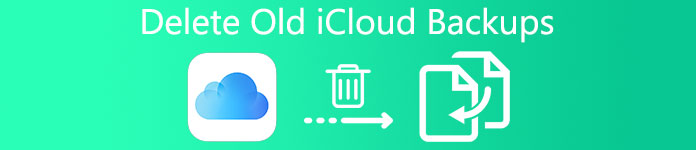
Deel 1. Wat is een iCloud-back-up
Veel iOS-gebruikers gebruiken mogelijk iCloud, maar hebben er niet veel verstand van, als u oude iCloud-back-up op de iPhone wilt verwijderen of wilt maken iCloud back-up veel schoner, moet u meer weten over iCloud.
iCloud is een applicatie over het maken van back-ups van gegevens op een iOS-apparaat, zoals een iPhone, iPad of iPod. Wanneer uw iOS-apparaat elke nacht verbinding maakt met voeding en wifi, maakt iCloud automatisch een back-up van gegevens op uw iPhone. Als u per ongeluk belangrijke gegevens hebt verloren of verwijderd, kunt u deze herstellen op iCloud. Dus na verloop van tijd moet je oude iCloud-back-up verwijderen om iCloud voldoende ruimte te houden.
1. Wat kan iCloud een back-up maken
In feite maakt iCloud geen back-up van alle bestanden op uw iPhone, maar maakt iCloud slechts een paar bestandsindelingen. Het kan automatisch maak een back-up van foto's, muziek, contacten, sms-berichten, documenten op uw iPhone. Dus, als u besluit om oude iCloud-back-up te verwijderen, let dan vooral op belangrijke gegevens.
2. iCloud-back-up Update en Space
Voor gebruikers van iOS-apparaten biedt iCloud alleen 5GB-vrije ruimte om een back-up te maken van iDevice-gegevens, maar eigenlijk is 5GB vrije ruimte niet genoeg om een back-up van gegevens te maken. U kunt zich boos en gek voelen wanneer uw iPhone u eraan herinnert dat iCloud-ruimte niet voldoende is, misschien moet u oude iCloud-back-up verwijderen of zelfs hele iCloud-back-upgegevens opruimen. Behalve het verwijderen van iCloud-back-up, kunt u ook meer iCloud-ruimte kopen.
Prijs van iCloud:
- 5GB: gratis (inclusief)
- 50GB: $ 0.99 / maand
- 200GB: $ 2.99 / maand (het kan worden gedeeld met familie)
- 2TB: $ 9.99 / maand (het kan worden gedeeld met familie)
Als u alleen iCloud-ruimte voor uzelf wilt vergroten, volstaat 50GB om een back-up van bestanden te maken. Maar u kunt 200GB of 2TB kopen voor familieleden, 200GB en 2TB kunnen delen met familieleden, en het kost minder als uw gezinsleden samen iCloud-ruimte kopen. U hoeft dus niet vaak een oude iCloud-back-up te verwijderen. Geen bericht meer "uw iCloud-ruimte is vol" zal u storen.
Deel 2. Hoe te verwijderen van oude iCloud Backup op iPhone / iPad
Met 5GB is de vrije ruimte verre van voldoende, soms moet je oude iCloud-back-up verwijderen om onbelangrijke gegevens te wissen. Het is echt een goede manier om afvalgegevens op te ruimen, en je kunt ook een aantal applicaties gebruiken om het te maken. Hier zouden we u graag aanbevelen iOS-gegevensback-up en -herstel, wat u helpt om veel dingen te doen, is onder meer het verwijderen van oude iCloud-reservekopieën op de computer.
Met iOS-gegevensback-up en -herstel kunt u een back-up maken van iPhone-gegevens naar de computer, u kunt ook oude back-up op iCloud of iTunes verwijderen. Als uw iPhone per ongeluk kapot is gegaan, kan het programma u helpen verloren gegevens te herstellen. En het is heel gemakkelijk te bedienen, omdat de functies heel duidelijk en gemakkelijk te begrijpen zijn.
iOS-gegevensback-up en -herstel
- Herstel alle bestanden op de iPhone waarvan nog nooit een back-up is gemaakt. Herstel verloren gegevens op gebroken iOS-apparaten zoals iPhone en iPad.
- Ondersteuning voor bijna alle bestandsindelingen. U kunt iOS Data Recovery gebruiken om contacten, sms-berichten, Gmail, video's, muziek en zelfs documenten op uw iPhone te herstellen.
- Hiermee kunt u oude back-up op iCloud en iTunes controleren en verwijderen, u kunt ook iTunes- en iCloud-reservekopieën herstellen.
- Wanneer u de iPhone-back-up wilt herstellen naar de computer of iPhone, kunt u een voorvertoning bekijken en bestanden selecteren om te herstellen. Het is beter om tijd te besparen.
- Eenvoudig te bedienen, met slechts enkele stappen, kunt u de iPhone-back-up op de computer herstellen. Natuurlijk is het ook snel om oude iCloud-back-up te verwijderen.
- iOS Data Recovery kan een verbinding tot stand brengen tussen je iPhone en computer, dus je kunt een back-up maken van gegevens naar de computer, je zult je nooit zorgen hoeven maken over het verliezen van gegevens.
Hoe oude iCloud-back-up te verwijderen
Stap 1. Download en installeer het programma
Ten eerste moet u iOS Data Backup & Recovery op de computer downloaden en installeren, u kunt het downloaden in de App Store of de officiële website. U kunt natuurlijk ook zoeken naar "iOS Data Recovery" op Google of Bing. Als de app op de computer is geïnstalleerd, start u deze direct.
Stap 2. Log in op uw iCloud
Op de interface ziet u drie opties die u kunt gebruiken: "Herstellen van iOS-apparaat", "Herstellen van iTunes-back-upbestand" en "Herstellen van iCloud-back-upbestand", klik op "Herstellen van iCloud-back-upbestand" en voer uw Apple ID in en wachtwoord op de interface. Nu kan je bekijk alle iCloud-back-upbestanden.

Stap 3. Selecteer en verwijder Old iCloud Backup
Nu kunt u een oude back-up rechtstreeks op iCloud selecteren en verwijderen. Eigenlijk kunt u ook dezelfde manier gebruiken om de iPhone-back-up op de computer te herstellen. Als u de iCloud-back-up wilt herstellen maar de oude iCloud-back-up niet wilt verwijderen, klikt u met de rechtermuisknop op het bestand dat u wilt herstellen en kiest u vervolgens "Herstellen" om start iCloud herstel in plaats van "Verwijderen".

Conclusie
iCloud kan ons echt veel helpen met gegevens, maar de vrije 5GB-ruimte is echt te klein voor iOS-gebruikers om een back-up van de dagelijkse gegevens te maken. U kunt ervoor kiezen oude iCloud-reservekopieën te verwijderen of meer iCloud-ruimte te kopen. Natuurlijk kunt u ook professionele applicaties gebruiken om met gegevens op uw iPhone om te gaan, zoals iOS Data Recovery. Aan de andere kant zal het handiger zijn om gegevens tussen de iPhone en de computer over te dragen. Al uw gegevens zullen nooit per ongeluk verloren gaan.




